Avec l'arrivée de la prise en charge des webcams pour iPadOS 17, un usage alternatif devient possible : utiliser un iPad comme écran secondaire. Vous vous demandez quel est le rapport entre les deux ? Il est simple : la majorité des cartes d'acquisition HDMI moderne s'identifie comme une webcam et emploie le protocole qu'Apple a ajouté. Et grâce à cette compatibilité, la société Lux — à l'origine de Halide — a pu proposer Orion, une application qui transforme un iPad en écran HDMI, donc.
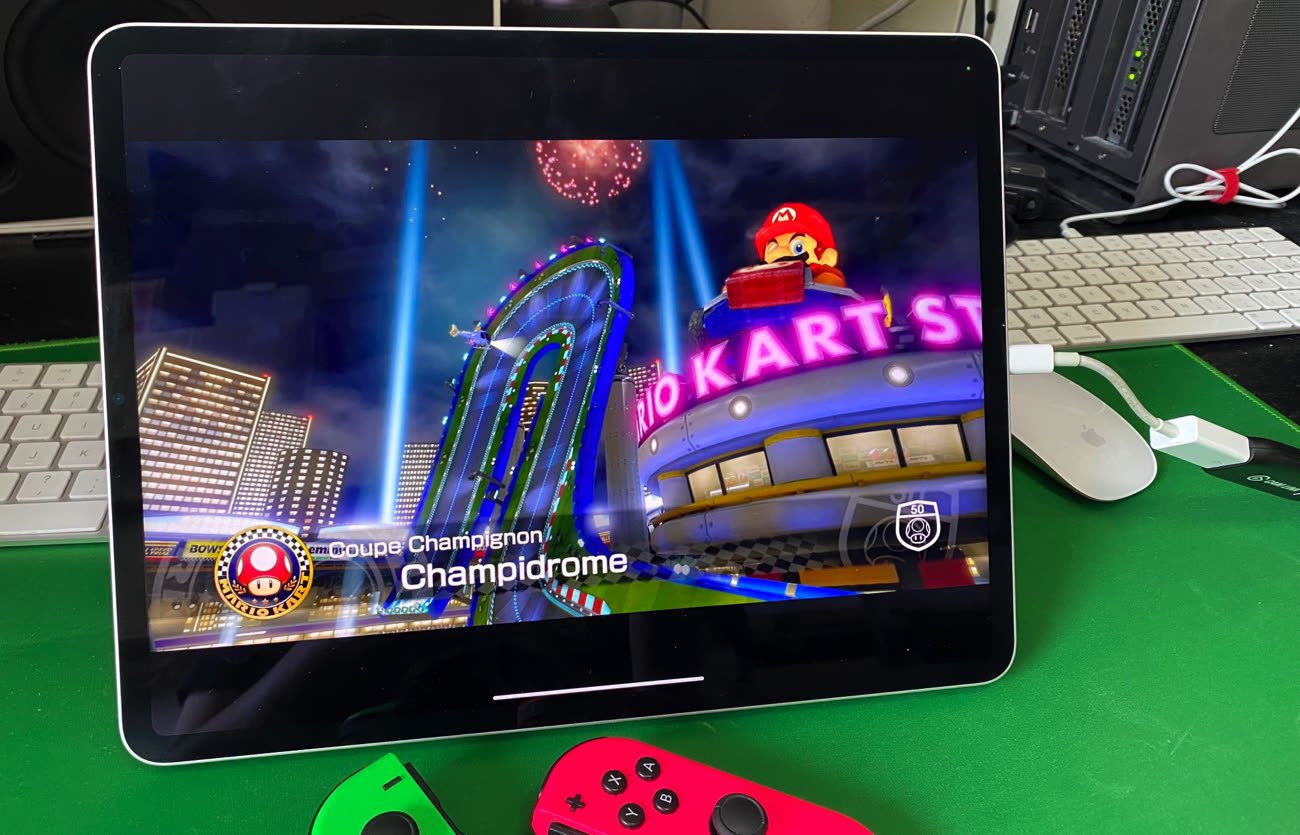
Une question de matériel
Première étape, vous aurez besoin d'un iPad avec une prise USB-C, idéalement compatible USB 3.0. Les créateurs ne précisent pas si les iPad Lightning sont compatibles (via un adaptateur), mais l'USB 2.0, aussi présent dans l'iPad de 10e génération, est de toute façon un facteur limitant : la bande passante est trop faible pour obtenir une image de qualité, et beaucoup de cartes d'acquisition ne fonctionnent tous simplement pas en USB 2.0.
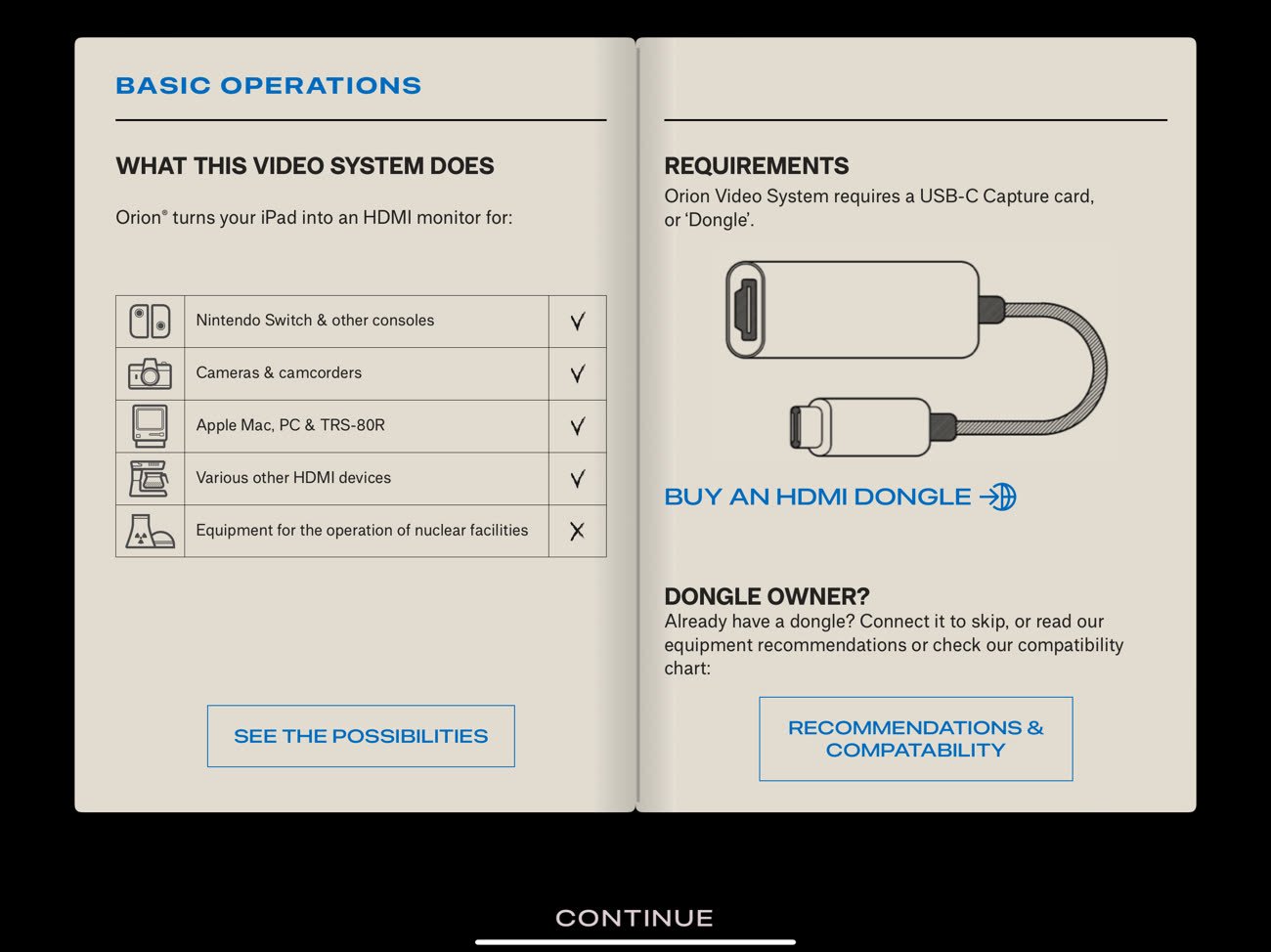
Vous aurez aussi besoin évidemment d'une carte d'acquisition HDMI et éventuellement d'un adaptateur USB-C vers USB-A. Le choix de la carte va dépendre de vos attentes sur la qualité… et du prix. Nous avons utilisé un boîtier Elgato Cam Link (première génération, la version 4K vaut 100 €) mais vous pouvez aussi vous contenter d'une carte de base, vendu une quinzaine d'euros. La différence n'est pas anodine : les modèles haut de gamme compressent peu l'image (ce qui explique l'obligation de passer en USB 3.0) et capturent généralement l'image dans sa définition native (par exemple 1 920 x 1 080) à 60 images/s. Sur un modèle d'entrée de gamme, vous pouvez vous retrouver avec une capture en MJPEG (avec une dégradation) et un upscale interne. En effet, beaucoup de cartes effectuent une capture en 1 280 x 720 avant d'agrandir l'image en interne, avec un résultat assez flou. De même, vous serez généralement bloqué à 30 images/s en 1080p et 60 images/s en 720p.
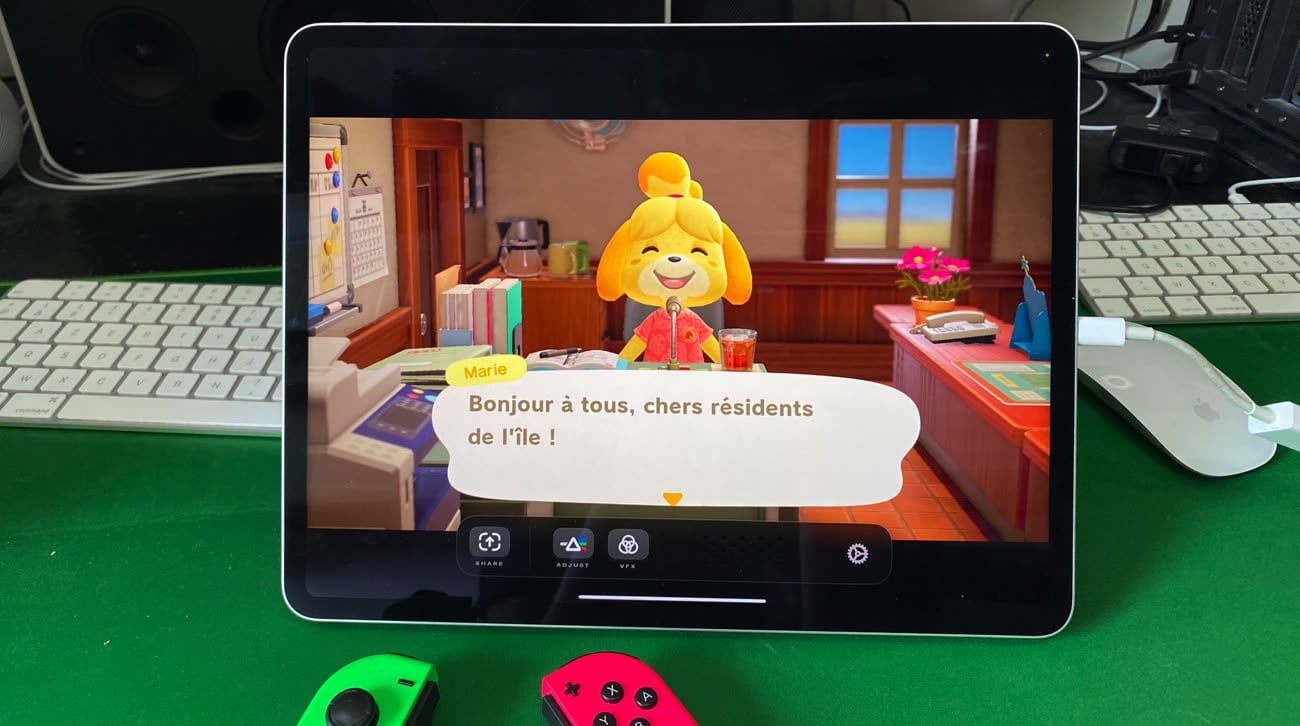
Est-ce réellement important ? Peut-être. Lors de nos essais sur un iPad Pro, l'agrandissement du 1080p de la source vers la définition de l'écran de l'iPad est peu visible, mais peut gêner les puristes. Si vous comptez regarder des vidéos, la limitation de la fréquence de rafraîchissement n'est pas gênante, mais le devient si vous aimez jouer. Mais tout dépend réellement de votre tolérance à une image moins bonne et de votre budget.
Résumons : il faut brancher l'éventuel adaptateur USB-C (mâle) sur l'iPad, la clé d'acquisition sur la prise USB-A femelle de l'adaptateur (ou directement en USB-C si c'est possible) et un câble HDMI entre ladite carte d'acquisition et la sortie de votre console (par exemple). Et avec la magie d'Orion, l'image devrait apparaître sur votre iPad.
Orion fonctionne directement, dès le branchement de la carte d'acquisition, et nous avons testé avec une Nintendo Switch et un Mac sans soucis particuliers. Bien évidemment, il vaut mieux adapter la définition au départ en fonction des capacités de votre carte d'acquisition, mais un périphérique qui peut sortir du 1080p devrait fonctionner. La seule contrainte vient de la protection HDCP : elle n'est pas prise en charge. Vous ne pourrez donc pas capturer l'image d'un lecteur de Blu-ray ou de certaines vieilles consoles (comme la PlayStation 3) et vous devrez penser à aller désactiver la protection sur les consoles plus récentes.
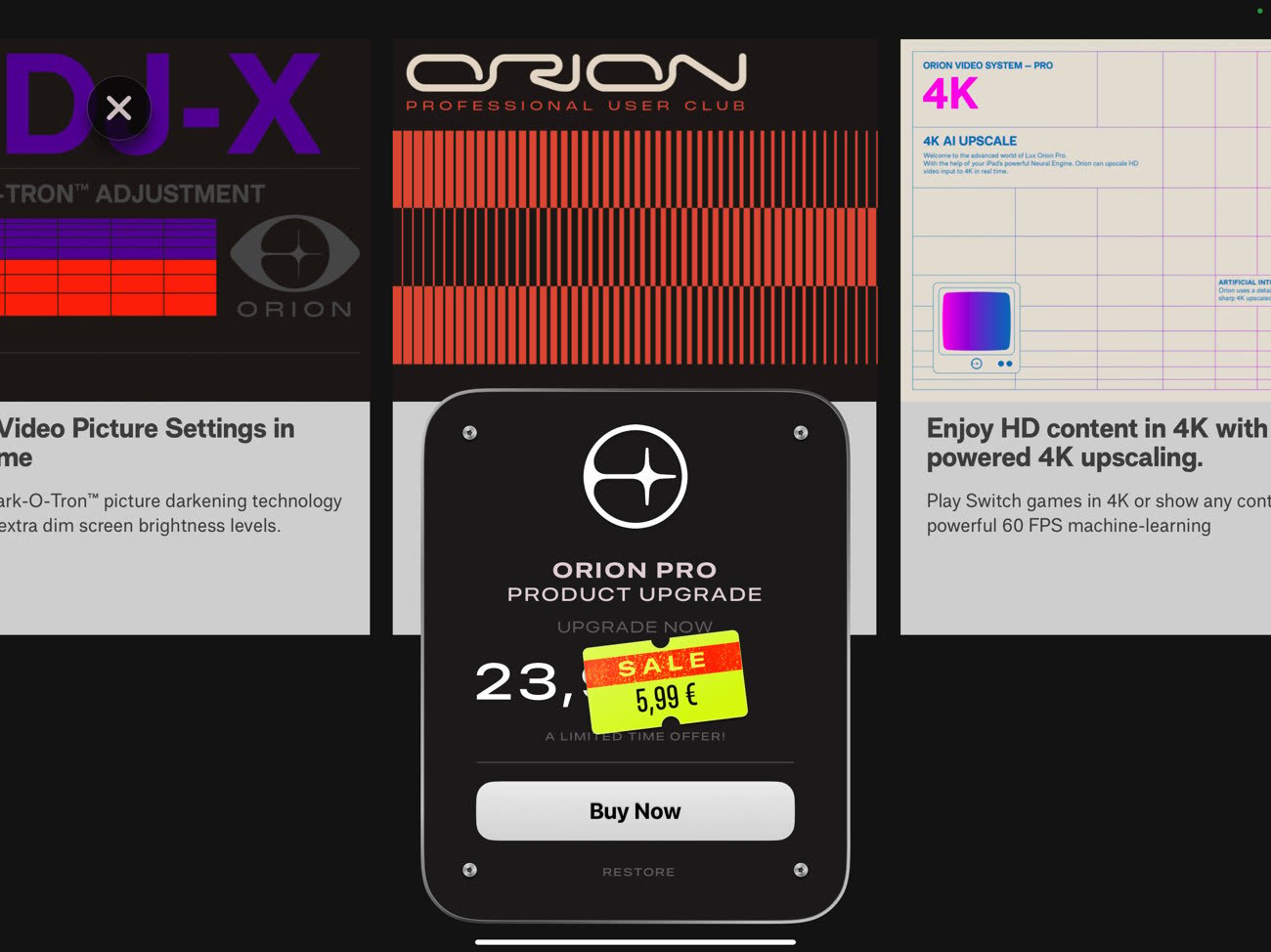
Orion est gratuit, mais il y a quelques options qui peuvent être débloquées avec un achat (5,99 € au lancement) : l'ajustement de la luminosité, l'upscale 4K et les filtres qui simulent un vieux moniteur cathodique.
Si vous avez déjà un iPad compatible et une carte d'acquisition de bonne qualité, Orion est donc une application intéressante, qui peut par ailleurs être utilisée pour afficher le flux d'une webcam ou même d'un appareil photo équipé d'une sortie HDMI. Mais elle n'offre pas la meilleure qualité possible : les définitions atypiques des iPad imposent un upscale et la qualité dépend fortement de votre carte d'acquisition HDMI.











